前回は「Microsoft Mesh」でスペースを開き、2台のHololens2を用いたメタバースコミュニケーションを試してみました。
今回は、V-nas ClairやTREND-COREで作成した3Dオブジェクトを「Microsoft Mesh」にインポートしてHololens2で見てみようと思っていたのですが、できなかったという記事です。
V-nas Clairから3Dオブジェクトをエクスポート
まずは川田テクノシステムのV-nas Clairで3Dオブジェクトを作成します。

ファイルをエクスポートします。
Microsoft Meshは、「.glb」のみインポート可能なのですが、V-nas Clairから「.glb」形式でのエクスポートはできないので、「.fbx」でエクスポートします。


TREND-COREから3Dオブジェクトをエクスポート
次に福井コンピュータのTREND-COREで3Dオブジェクトを作成します。

ファイルをエクスポートします。
V-nas Clairと同じくTREND-COREから「.glb」形式でのエクスポートはできないので、「.fbx」でエクスポートします。


Blendarで3Dオブジェクトを.glbに変換
このままではMicrosoft Meshにインポートできないので、間にBlendarをかませて「.fbx」を「.glb」形式に変換します。
V-nas Clairのデータを読み込み、.glbでエクスポートします。



同じくTREND-COREのデータを読み込み、.glbでエクスポートします。


試しに、Blendarの初期キューブもマテリアルを張り「.glb」形式でエクスポートします。

Windows PC上でエクスポートした.glbデータを確認
この時点で、Windows PC上で.glbデータが正しく表示されるか確認します。
確認はWindows10の3Dビューアーで行いました。



3つとも正しく表示されました。
Microsoft Mesh上でインポートした.glbデータを確認
glbデータをMicrosoft Meshにインポートします。
インポートはOneDrive経由で行いました。

OneDrive上の「アプリ-Microsoft Mesh App- MyContent」フォルダに.glbデータを入れ、同期します。
上記フォルダは、Microsoft MeshアプリでMyContentを1度でも開くと自動作成されるようです。

Hololens2からMicrosoft Meshアプリに入ると、Content上にインポートしたデータが表示されました。

V-nas Clairから作成したデータを見ると、影のようになり正しく表示されません。

TREND-COREから作成したデータも、同じく影のようになり正しく表示されません。

唯一、Blendarのみで作成したデータのみ正しく表示されました。
いろいろと試してみます
今回は、V-nas ClairやTREND-COREで作成した3Dオブジェクトを「Microsoft Mesh」にインポートしてHololens2で見てみようとしましたが、うまく表示されませんでした。
もう少し違う方法でデータ連携ができるかどうか試行錯誤してみようと思います。
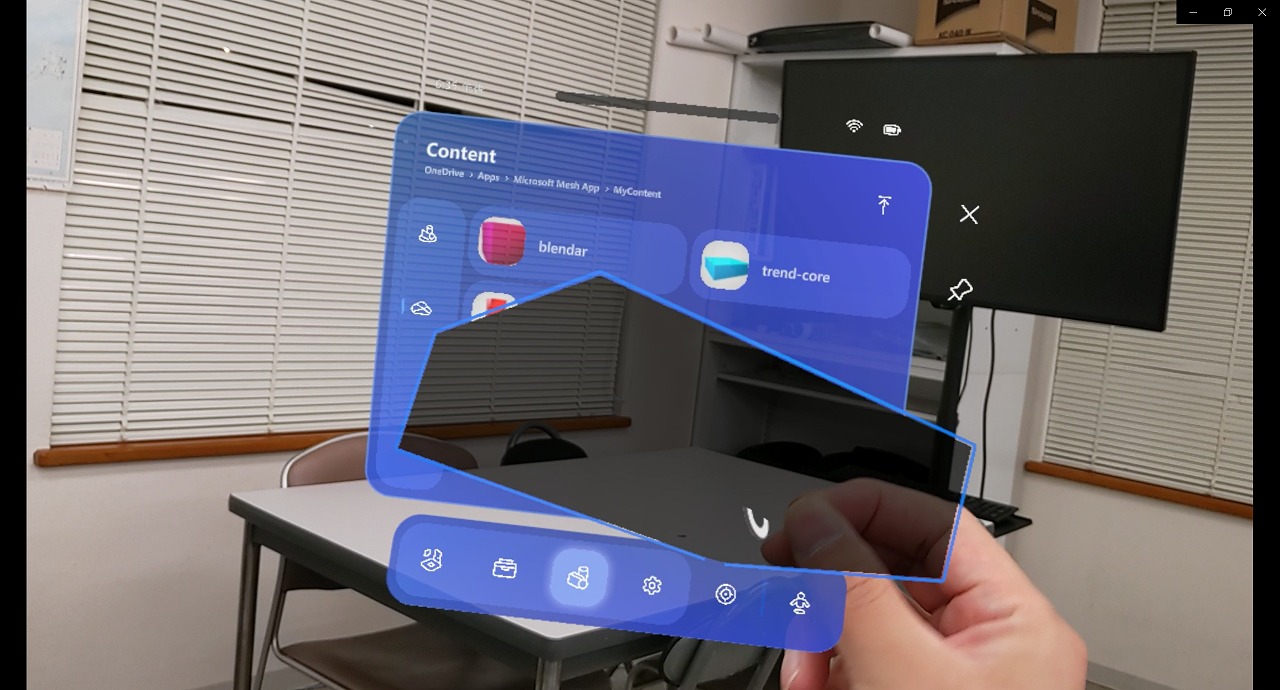


コメント